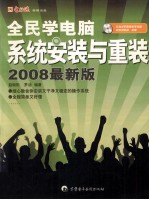
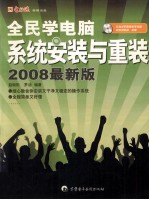
系统安装与重装 2008最新版PDF电子书下载
- 电子书积分:11 积分如何计算积分?
- 作 者:赵晓阳,罗洁编著
- 出 版 社:济南:齐鲁电子音像出版社
- 出版年份:2008
- ISBN:7900452060
- 页数:274 页
第一章 安装系统前的准备 1
1.1 操作系统面面观 1
1.1.1 Windows操作系统 1
1.1.2 Linux操作系统 5
1.2 操作系统的安装方式及流程 6
1.2.1 操作系统的安装方式 6
1.2.2 操作系统的安装流程 7
1.3 系统安装前的BIOS设置 8
1.3.1 认识BIOS 9
1.3.2 进入BIOS 9
1.3.3 检测光驱、硬盘 11
1.3.4 设置SATA硬盘 11
1.3.5 设置启动顺序 12
1.3.6 保存BIOS修改信息 13
1.4 在DOS下用FDISK为硬盘分区 14
1.4.1 建立主DOS分区 14
1.4.2 建立扩展分区 16
1.4.3 建立逻辑分区 17
1.4.4 设置活动分区 17
1.4.5 执行分区操作 19
1.5 用PQMagic进行分区 19
1.5.1 建立主分区 19
1.5.2 建立扩展分区 21
1.5.3 设置活动分区 22
1.5.4 执行分区操作 22
1.5.5 删除分区 23
1.6 用Windows自带的工具进行分区 24
1.6.1 启动磁盘管理工具 25
1.6.2 建立主分区 26
1.6.3 建立扩展分区 27
1.6.4 建立逻辑分区 28
1.6.5 设置活动分区 30
1.6.6 删除分区 30
1.7 用PQMagic对分区进行调整 31
1.7.1 调整现有分区的大小 31
1.7.2 合并分区 32
1.8 磁盘格式化 33
1.8.1 在DOS下格式化硬盘 34
1.8.2 用PQMagic进行格式化 35
1.8.3 在安装菜单中格式化 36
1.8.4 用Windows磁盘管理工具进行格式化 37
1.9 磁盘分区格式的转换 38
1.9.1 FAT32转NTFS格式 39
1.9.2 NTFS转FAT32格式 40
1.9.3 用PQMagic进行两种格式的互换 41
第二章 Windows 2000安装全程图解2.1 全新安装Windows 2000 43
2.1.1 初始安装 44
2.1.2 安装设置 45
2.2 在老系统基础上升级安装 48
2.3 无人值守的全自动安装 49
2.3.1 安装WinRAR解压缩软件 49
2.3.2 启动安装配置程序 50
2.3.3 建立自动安装应答 50
2.3.4 设置自动安装的参数 51
2.3.5 保存自动应答文件 53
2.3.6 执行自动安装 53
2.4 漏洞一个也不留 安装系统补丁 53
2.4.1 手动安装 54
2.4.2 查看补丁安装情况 55
2.4.3 Windows 2000在线升级 55
2.5 自动更新 57
第三章 Windows XP/2003安装全程图解3.1 全新安装Windows XP 59
3.1.1 启动安装向导 60
3.1.2 安装系统文件和系统设备 61
3.1.3 系统设置 65
3.2 升级安装Windows XP 67
3.2.1 启动安装向导 68
3.2.2 启动Windows XP安装程序 69
3.3 全自动安装Windows XP 70
3.3.1 创建自动应答配置文件 71
3.3.2 设置配置文件 72
3.3.3 使用配置文件自动安装系统 73
3.4 全新安装Windows 2003 74
3.4.1 初始安装 74
3.4.2 进入Windows 2003 77
3.5 升级安装Windows 2003 79
3.5.1 启动安装向导程序 79
3.5.2 启动Windows 2003安装程序 80
3.6 安装系统补丁 81
3.6.1 手动安装Windows XP SP2 81
3.6.2 手动安装Windows 2003 SP2 83
3.7 系统的在线更新 84
3.7.1 Windows XP手动在线更新 84
3.7.2 Windows 2003手动在线更新 85
3.7.3 Windows XP自动更新 87
3.7.4 开启Windows 2003的自动更新 88
第四章 Windows Vista安装全程图解4.1 安装前的准备 89
4.1.1 下载Windows Vista升级顾问 91
4.1.2 安装Windows Vista升级顾问 82
4.1.3 进行兼容性检测 94
4.2 全新安装Windows Vista 95
4.2.1 启动安装向导 95
4.2.2 系统设置 97
4.2.3 进入系统 99
4.3 升级安装Windows Vista 99
4.4 安装系统补丁 100
4.4.1 手动进行在线更新 101
4.4.2 查看/卸载更新补丁 102
4.4.3 开启自动更新 104
4.5 高配置电脑的优化 105
4.5.1 测试电脑性能 105
4.5.2 优化Windows Aero显示 107
4.5.3 显示Windows Vista侧边栏 109
4.5.4 设置高分辨率桌面 112
4.5.5 提高硬件工作效率 114
4.6 普通配置电脑的优化 115
4.6.1 使用基本图形界面 115
4.6.2 为侧边栏“减肥” 116
4.6.3 优化桌面性能 117
4.6.4 让“开始”菜单反应更迅速 118
4.6.5 减少通知区域的图标 119
4.6.6 提高文件夹打开的速度 121
4.7 低配置电脑的优化 122
4.7.1 使用传统桌面 122
4.7.2 关闭所有视觉特效 123
4.7.3 关闭系统还原 124
4.7.4 关闭侧边栏 125
4.7.5 关闭自动运行程序 125
4.7.6 整理磁盘碎片 127
4.7.7 减少系统功能 128
第五章 安装虚拟机与虚拟操作系统5.1 认识虚拟机 129
5.1.1 硬件需求 129
5.1.2 软件种类 130
5.2 VMware的安装 130
5.2.1 获得注册码 130
5.2.2 安装VMware 131
5.3 安装Windows 2000虚拟机 133
5.3.1 建立虚拟机文件 133
5.3.2 运行虚拟机文件 136
5.3.3 使用光驱进行安装 137
5.3.4 使用光盘的镜像安装 137
5.3.5 设置虚拟机的BIOS 138
5.3.6 在虚拟机中安装操作系统 139
5.3.7 暂停、恢复、关闭虚拟机 140
5.4 在虚拟机中添加硬件 141
5.4.1 添加硬盘 141
5.4.2 添加光驱 143
5.4.3 添加网卡 145
5.5 安装驱动程序 146
5.5.1 安装VMware Tools 146
5.5.2 卸载VMware Tools 147
5.6 虚拟机设置 148
5.6.1 开启虚拟机的硬件设置功能 148
5.6.2 设置虚拟机内存 149
5.6.3 设置虚拟机声卡 150
5.6.4 设置虚拟机CPU的数量 150
5.6.5 在虚拟机运行时设置光驱 151
5.7 虚拟机网络配置 152
5.7.1 虚拟机网络连接方式 152
5.7.2 修改网络连接方式 153
5.8 虚拟机资源共享 154
5.8.1 添加共享文件 154
5.9 虚拟机的系统还原 157
5.9.1 建立系统还原点 157
5.9.2 还原系统 157
5.9.3 选择还原点 158
5.10 Virtual PC虚拟机 159
5.10.1 安装Virtual PC 159
5.10.2 安装设置 160
5.11 安装Windows 2000虚拟机 162
5.12 附加模块 164
5.12.1 安装附加模块 164
5.12.2 卸载附加模块 166
5.13 设置全局参数 166
5.13.1 添加硬盘 167
5.13.2 设置网络连接模式 169
5.13.3 设置网络共享 169
5.13.4 设置系统还原 170
第六章 多操作系统的安装与管理6.1 认识多操作系统 171
6.1.1 多操作系统的安装方式 171
6.1.2 安装多操作系统的注意事项 172
6.2 在2000基础上安装XP 173
6.2.1 配置Windows XP安装向导 173
6.2.2 设置Windows XP安装分区 174
6.3 在2000基础上安装2003 177
6.3.1 配置Windows 2003安装程序 177
6.3.2 设置Windows 2003安装路径 179
6.4 在2000基础上安装Vista 180
6.5 在XP基础上安装2000 183
6.5.1 备份Windows XP的引导文件 183
6.5.2 配置Windows 2000安装程序 184
6.5.3 恢复Windows XP启动文件 185
6.6 在XP基础上安装Vista 186
6.6.1 转换分区格式 186
6.6.2 配置Windows Vista安装程序 187
6.6.3 选择Windows Vista安装分区 189
6.7 在Vista基础上安装2000 190
6.8 在Vista基础上安装XP 192
6.9 恢复Vista启动菜单 194
6.9.1 安装Microsoft .NET Framework 3.0 194
6.9.2 安装VistaBootPRO 195
6.9.3 用VistaBootPRO恢复启动菜单 196
6.10 备份Vista的启动文件 198
6.10.1 备份Windows Vista的启动文件 198
6.10.2 恢复Windows Vista的启动文件 199
6.11 Windows与Linux的并存 199
6.11.1 下载红旗Linux 200
6.11.2 全新安装红旗Linux 200
6.11.3 在Windows上安装Linux 206
第七章 驱动程序的安装与设置7.1 认识驱动程序 207
7.1.1 什么是驱动程序 207
7.1.2 驱动程序的分类 208
7.1.3 驱动程序的来源 208
7.2 通过自带工具查看硬件型号 208
7.2.1 在Windows 98中用设备管理器查看 209
7.2.2 在Windows 2000中用设备管理器查看 210
7.2.3 在Windows XP中用设备管理器查看 210
7.2.4 在Windows 2003中用设备管理器查看 212
7.2.5 在Windows Vista中用设备管理器查看 213
7.3 用第三方软件查看硬件类型 215
7.4 网上下载驱动程序 216
7.4.1 根据设备分类查找驱动 216
7.4.2 根据设备型号搜索驱动 217
7.4.3 下载驱动程序 217
7.5 安装驱动程序 218
7.5.1 安装主板驱动程序 219
7.5.2 显卡驱动程序的安装 220
7.5.3 声卡驱动程序的安装 221
7.5.4 安装网卡驱动程序 223
7.5.5 安装显示器驱动程序 224
7.6 安装Vista系统驱动程序 226
7.6.1 使用驱动安装程序 226
7.6.2 用“设备管理器”安装驱动程序 228
7.6.3 联网安装驱动程序 230
7.7 卸载与升级驱动程序 232
7.7.1 返回驱动程序 232
7.7.2 卸载驱动程序 233
7.7.3 更新驱动程序 234
7.8 备份&恢复驱动程序 235
7.8.1 手动备份 235
7.8.2 软件备份 236
7.8.3 软件还原 237
第八章 多操作系统之间资源共享8.1 共享常用的系统资源 239
8.1.1 共享“我的文档” 240
8.1.2 共享临时文件夹 241
8.1.3 共享页面文件 243
8.1.4 共享系统字体 245
8.1.5 共享快速启动栏 247
8.2 共享网络资源 249
8.2.1 共享IE缓存 249
8.2.2 共享IE收藏夹 251
8.2.3 共享Cookies文件 252
8.2.4 共享历史记录 253
8.2.5 共享QQ数据 254
8.2.6 共享Outlook邮件数据 255
8.2.7 共享Foxmail地址簿 256
8.3 共享其他常用软件 257
8.3.1 共享软件的常见方法 257
8.3.2 设置软件环境变量 257
8.3.3 共享输入法词库 259
第九章 卸载操作系统 261
9.1 系统卸载前的准备工作 261
9.1.1 注意事项 261
9.1.2 BIOS的设置 262
9.2 卸载多系统 263
9.2.1 在Windows 2000中卸载Windows XP/2003 263
9.2.2 在Windows XP中卸载Windows 2000/2003 265
9.2.3 在Windows 2003中卸载Windows 2000/XP 266
9.3 卸载Vista 268
9.3.1 在Windows 2000中卸载Windows Vista 268
9.3.2 在Windows XP中卸载Windows Vista 270
9.4 卸载Linux操作系统 270
9.4.1 在DOS中卸载Linux引导信息 270
9.4.2 使用系统安装光盘卸载Linux引导信息 271
9.4.3 重新获得被Linux占用的磁盘空间 272
- 《中风偏瘫 脑萎缩 痴呆 最新治疗原则与方法》孙作东著 2004
- 《王蒙文集 新版 35 评点《红楼梦》 上》王蒙著 2020
- 《管理信息系统习题集》郭晓军 2016
- 《信息系统安全技术管理策略 信息安全经济学视角》赵柳榕著 2020
- 《王蒙文集 新版 37 评点《红楼梦》 下》王蒙著 2020
- 《系统解剖学速记》阿虎医考研究组编 2019
- 《慢性呼吸系统疾病物理治疗工作手册》(荷)瑞克·考斯林克(RikGosselink) 2020
- 《社会文化系统中的翻译》姜秋霞,杨正军 2019
- 《王蒙文集 新版 17 短篇小说 下》王蒙著 2020
- 《王蒙文集 新版 10 这边风景 下》王蒙著 2020
- 《电子测量与仪器》人力资源和社会保障部教材办公室组织编写 2009
- 《少儿电子琴入门教程 双色图解版》灌木文化 2019
- 《通信电子电路原理及仿真设计》叶建芳 2019
- 《电子应用技术项目教程 第3版》王彰云 2019
- 《中国十大出版家》王震,贺越明著 1991
- 《近代民营出版机构的英语函授教育 以“商务、中华、开明”函授学校为个案 1915年-1946年版》丁伟 2017
- 《中国电子政务发展报告 2018-2019 数字中国战略下的政府管理创新》何毅亭主编 2019
- 《电子管风琴伴奏中外经典合唱曲集》主编;王永刚副主编;宋尧尧陈宏赵雪陈海涛 2019
- 《电工电子技术实验》彭小峰,王玉菡,杨奕主编 2018
- 《国之重器出版工程 云化虚拟现实技术与应用》熊华平 2019
